工具/原料:
系统版本:win7
品牌型号:联想Ideapad 700-15ISK-ISE
软件版本:微软升级助手
方法/步骤:
win7升级win8:
1、首先从 Microsoft 下载升级助手工具。出现提示时将其保存到计算机。
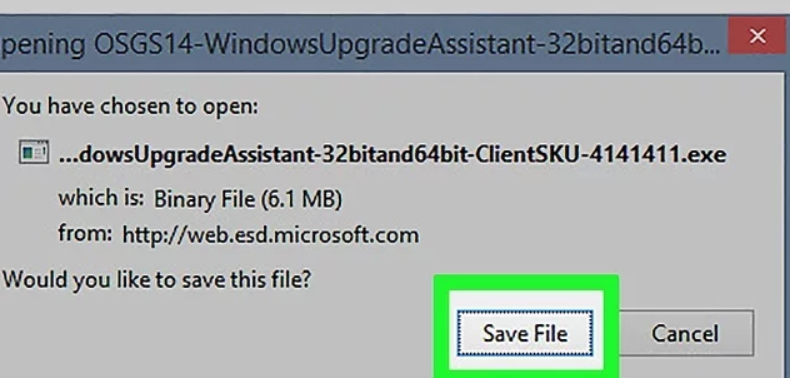
2、双击升级助手工具。该文件具有包含文本“WindowsUpgradeAssistant”并以“.exe”结尾的长名称。随后单击“是”以授予该工具运行权限。
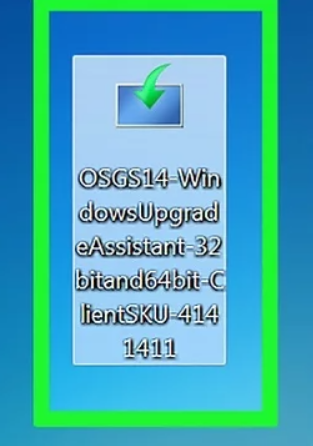
3、查看兼容性详情。 这将显示在 Windows 8.1 中可能无法运行的应用程序和驱动程序列表。完成后单击关闭。
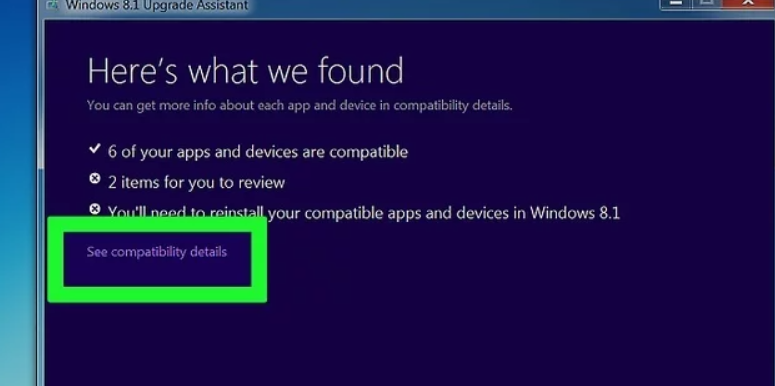
4、如果要继续升级,单击下一步。这将显示可供购买的 Windows 8.1 版本的列表。选项会因地点而异。
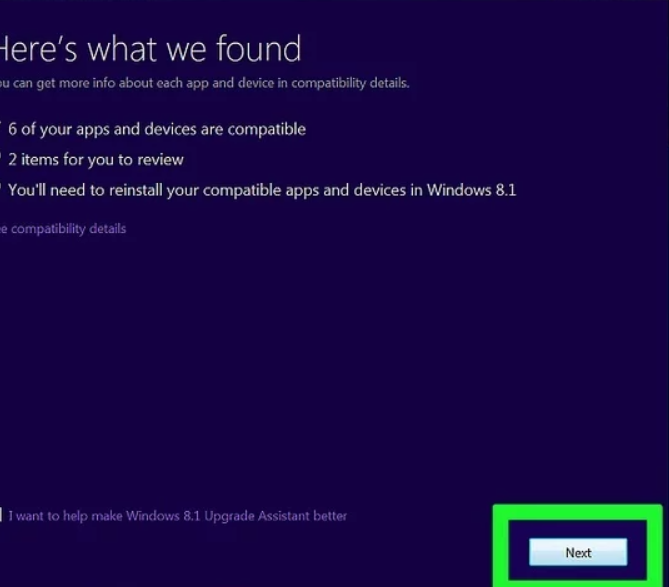
5、单击要购买的版本旁边的订购。将显示您的订单内容,包括下载的大小。如果您想购买 DVD,请选中“Windows DVD”旁边的框。
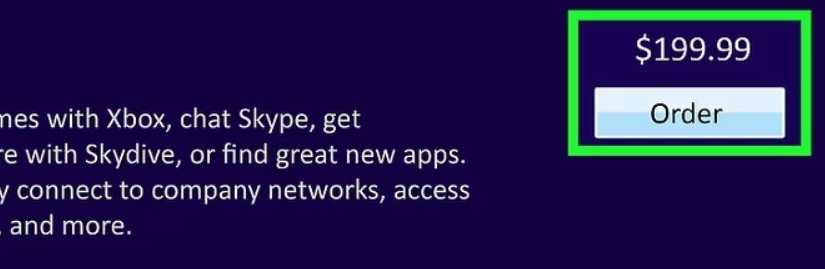
6、单击结帐并按照屏幕上的说明进行购买。必须提供您的联系信息并输入您的付款方式才能完成购买。购买完成后,您将看到一个下载 Windows 8.1 的链接以及您的产品密钥。记下产品密钥并将其存放在安全的地方。我们将需要它来安装 Windows 8.1。
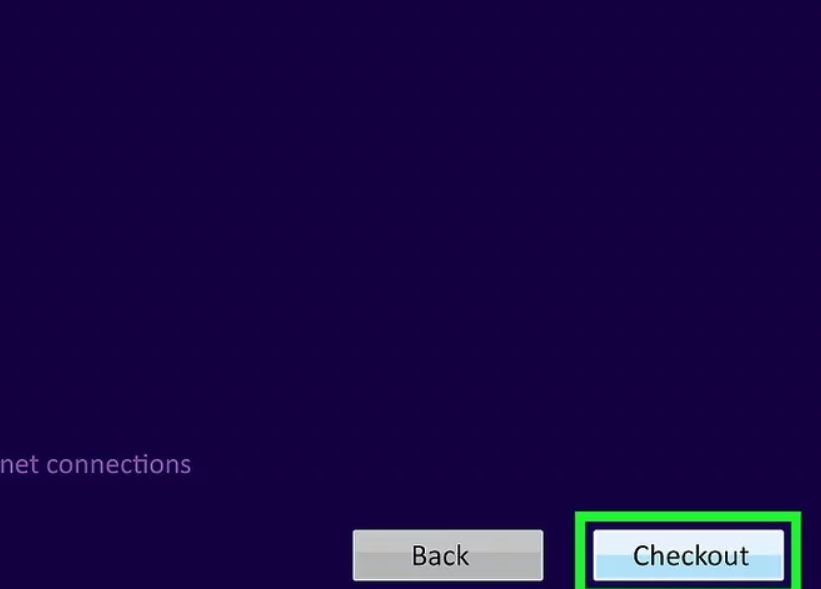
7、单击链接下载安装程序。如果出现提示,请单击保存开始下载。安装程序非常大(大约 2 GB),因此下载可能需要一段时间。
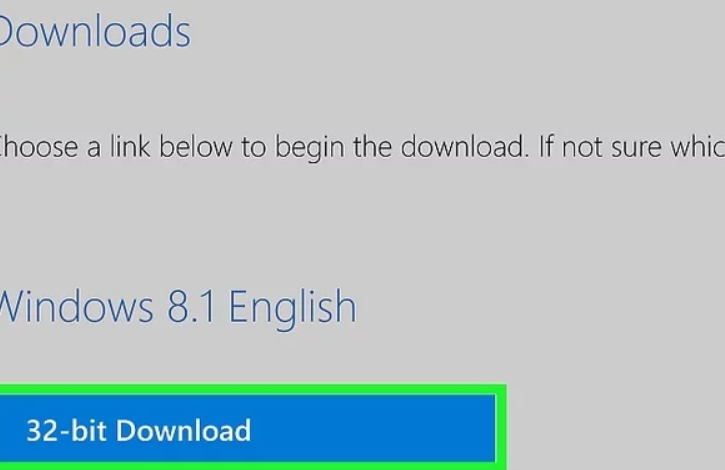
8、双击下载的文件以安装 Windows。您将通过一系列步骤来安装操作系统。按照屏幕上的说明选择您的设置,安装升级,然后设置您的新桌面。
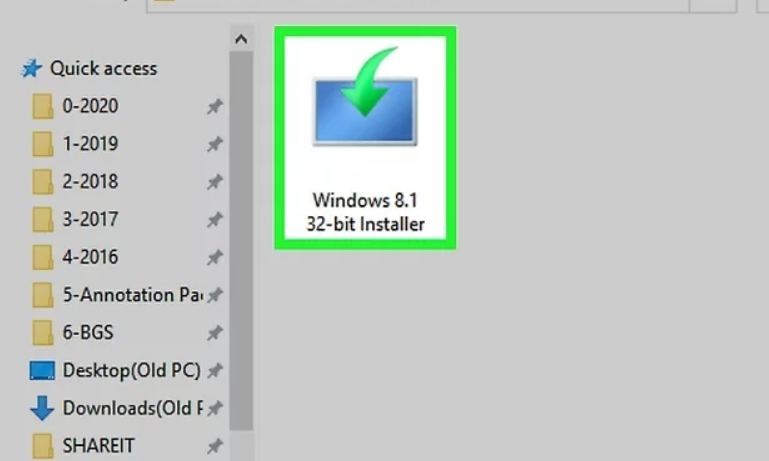
总结:
以上就是小编的分享,希望对你有所帮助,感谢您看到这里。

工具/原料:
系统版本:win7
品牌型号:联想Ideapad 700-15ISK-ISE
软件版本:微软升级助手
方法/步骤:
win7升级win8:
1、首先从 Microsoft 下载升级助手工具。出现提示时将其保存到计算机。
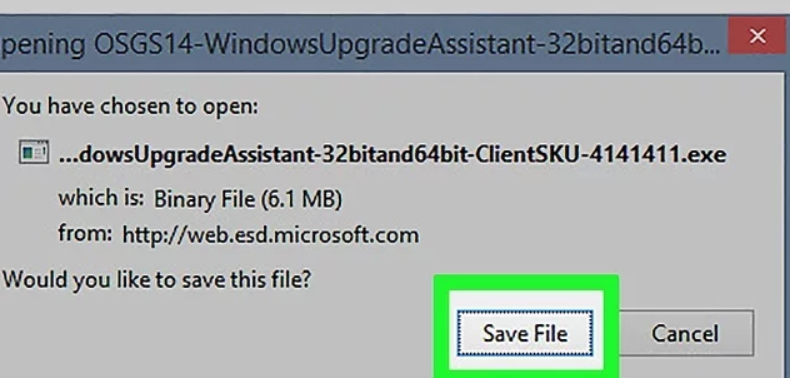
2、双击升级助手工具。该文件具有包含文本“WindowsUpgradeAssistant”并以“.exe”结尾的长名称。随后单击“是”以授予该工具运行权限。
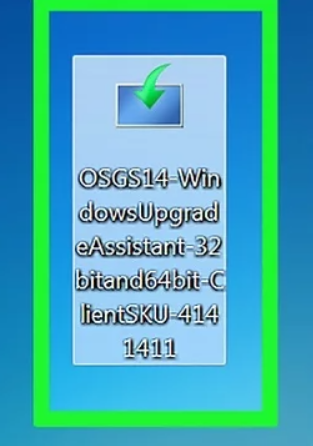
3、查看兼容性详情。 这将显示在 Windows 8.1 中可能无法运行的应用程序和驱动程序列表。完成后单击关闭。
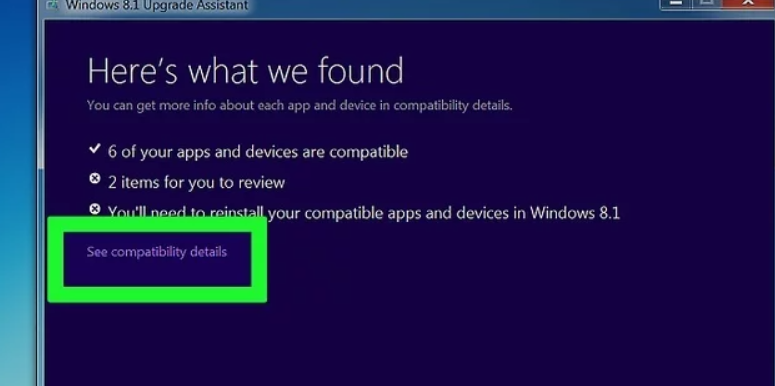
4、如果要继续升级,单击下一步。这将显示可供购买的 Windows 8.1 版本的列表。选项会因地点而异。
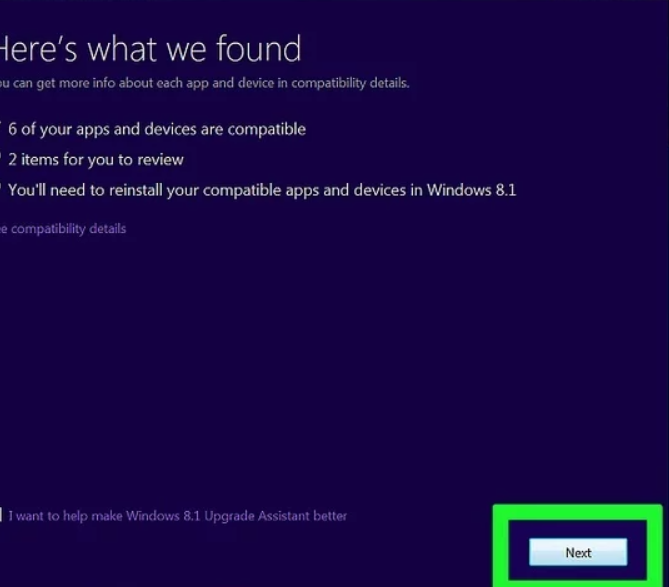
5、单击要购买的版本旁边的订购。将显示您的订单内容,包括下载的大小。如果您想购买 DVD,请选中“Windows DVD”旁边的框。
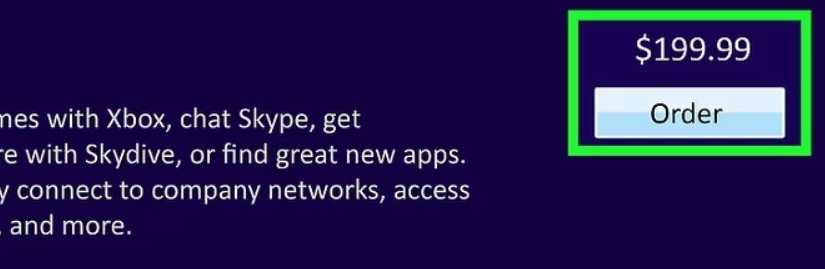
6、单击结帐并按照屏幕上的说明进行购买。必须提供您的联系信息并输入您的付款方式才能完成购买。购买完成后,您将看到一个下载 Windows 8.1 的链接以及您的产品密钥。记下产品密钥并将其存放在安全的地方。我们将需要它来安装 Windows 8.1。
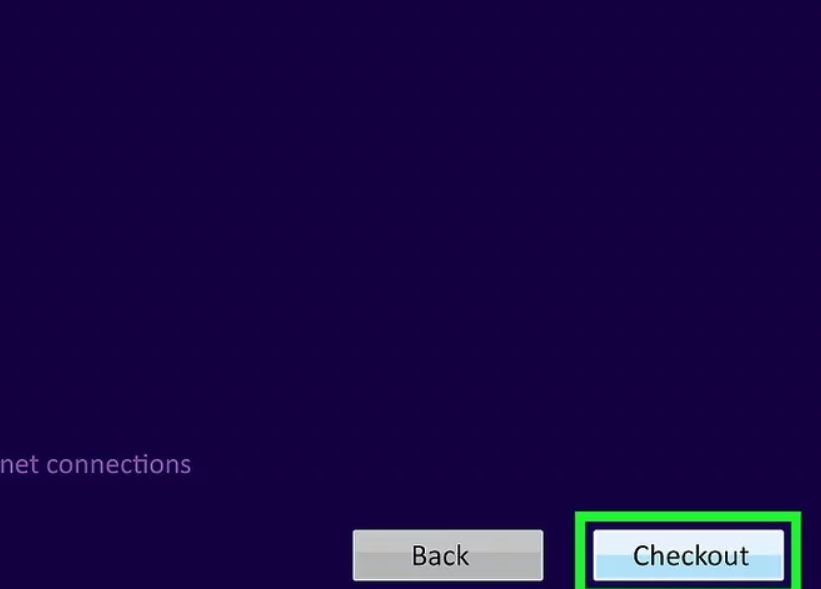
7、单击链接下载安装程序。如果出现提示,请单击保存开始下载。安装程序非常大(大约 2 GB),因此下载可能需要一段时间。
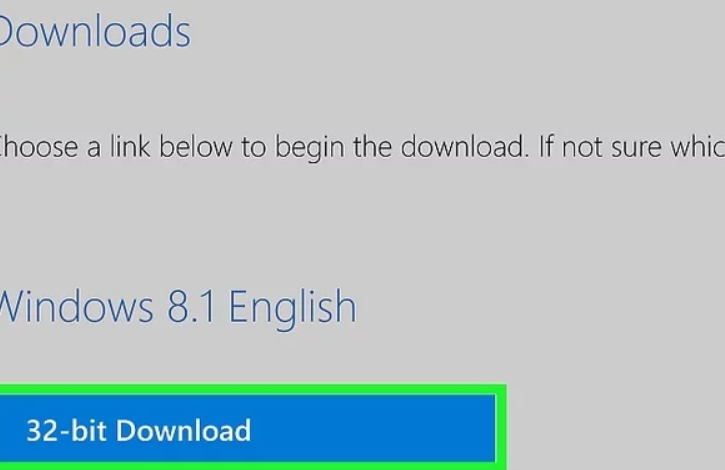
8、双击下载的文件以安装 Windows。您将通过一系列步骤来安装操作系统。按照屏幕上的说明选择您的设置,安装升级,然后设置您的新桌面。
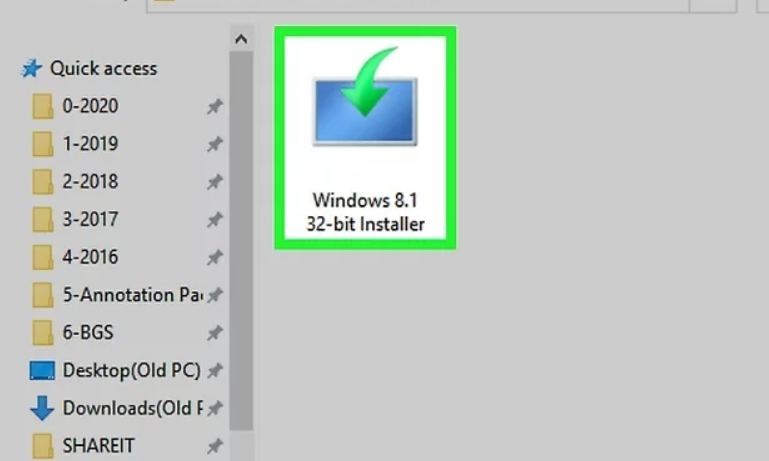
总结:
以上就是小编的分享,希望对你有所帮助,感谢您看到这里。




